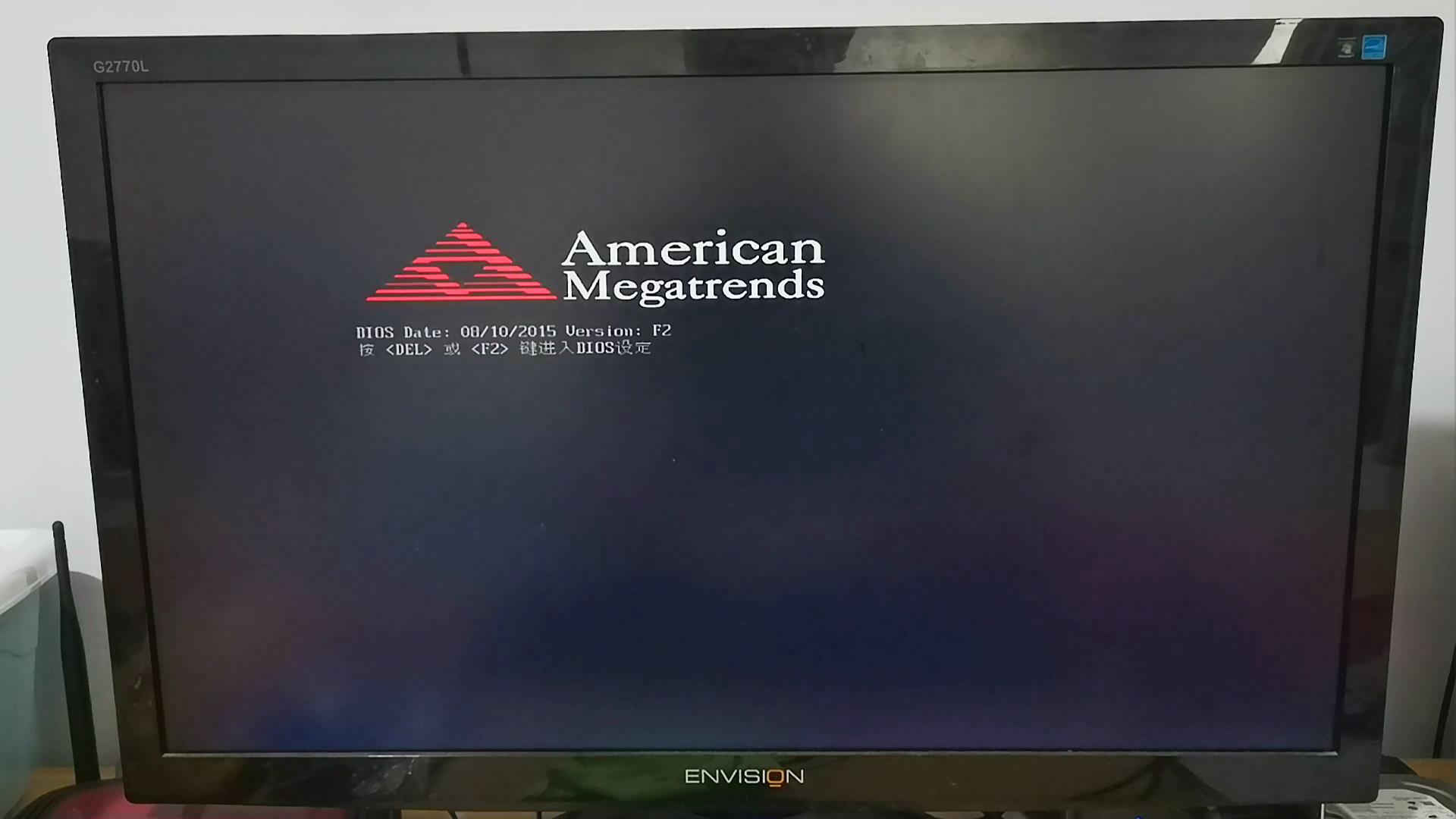
首先插入优盘,在开机界面,按del键进入BIOS。
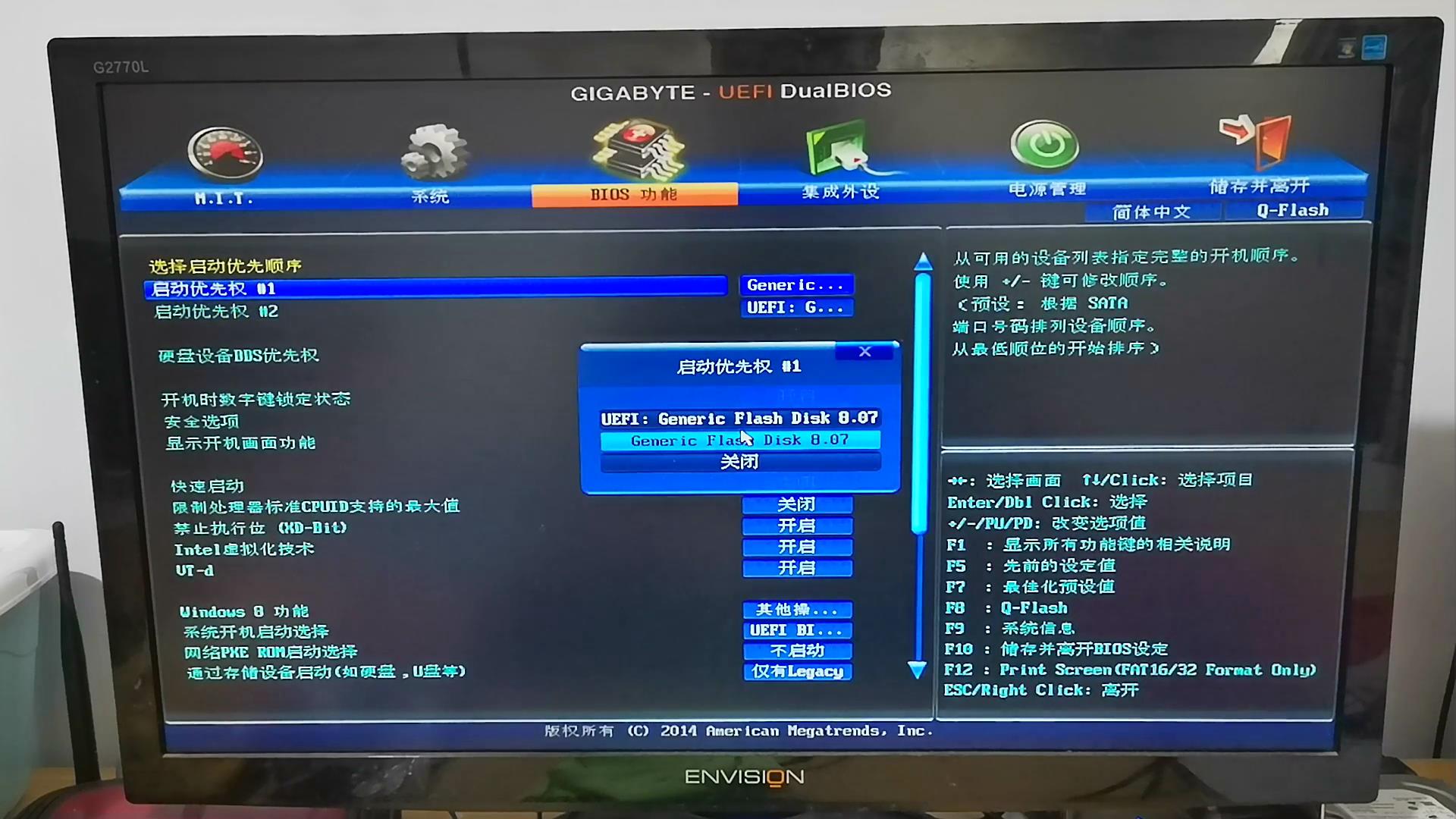
进入BIOS之后设置优盘启动,大家根据自己的优盘实际情况选择启动优盘。
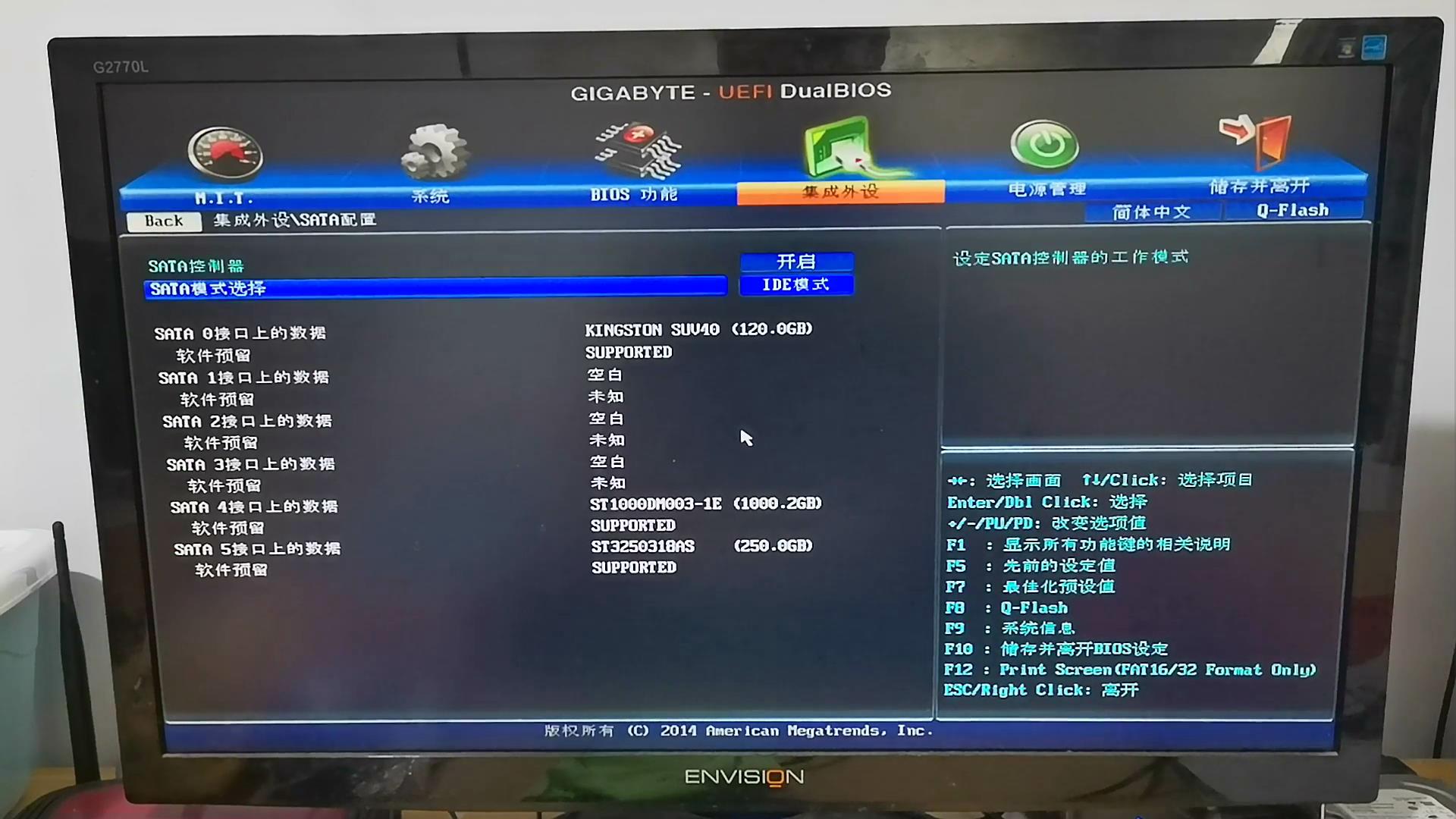
在硬盘模式SATA选项中选择设置IDE模式,然后保存重新启动。
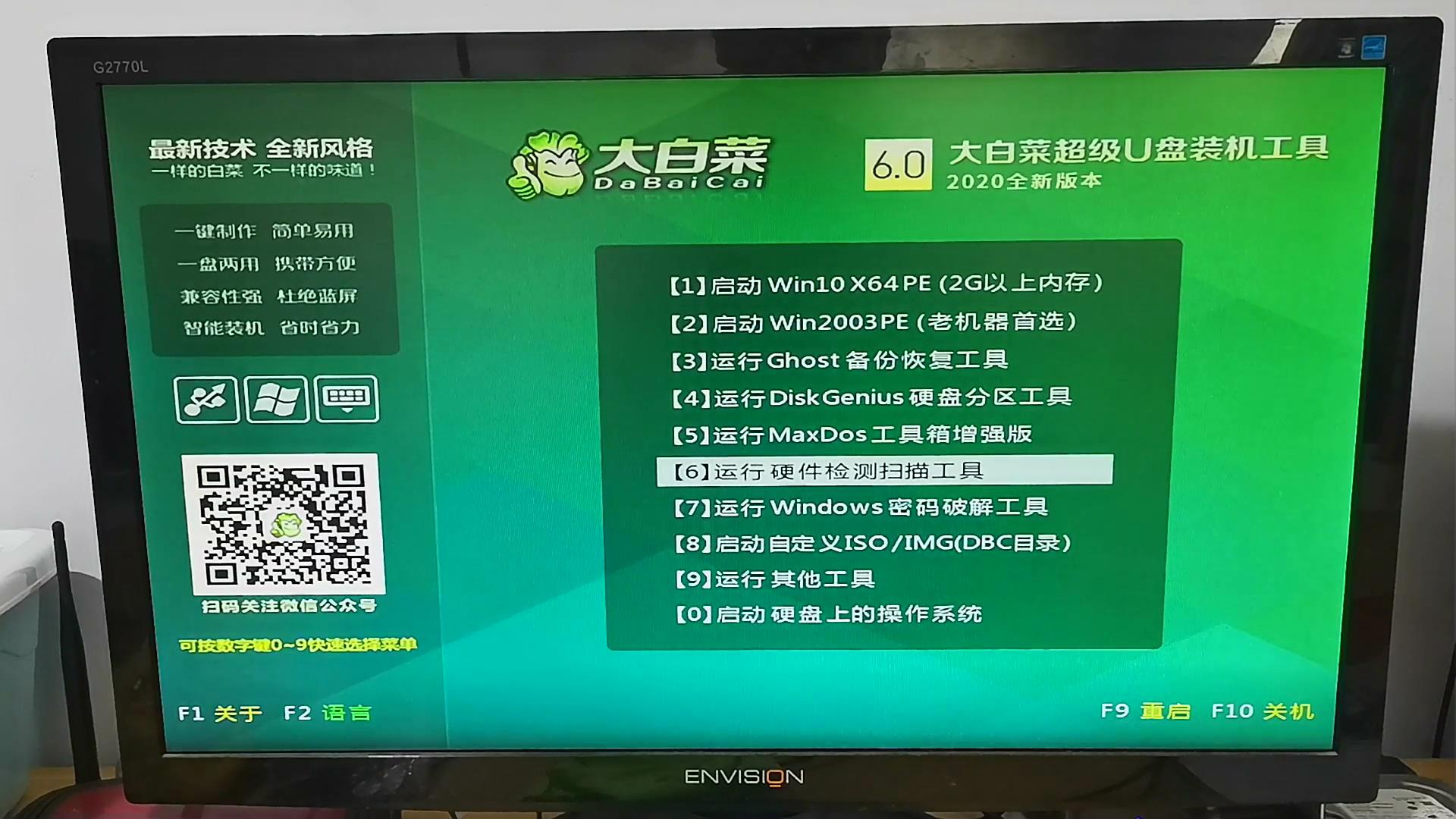
刚启动到优盘里边之后,选择硬件检测扫描工具,大家根据自己的启动优盘,选择自己的硬件检测工具。
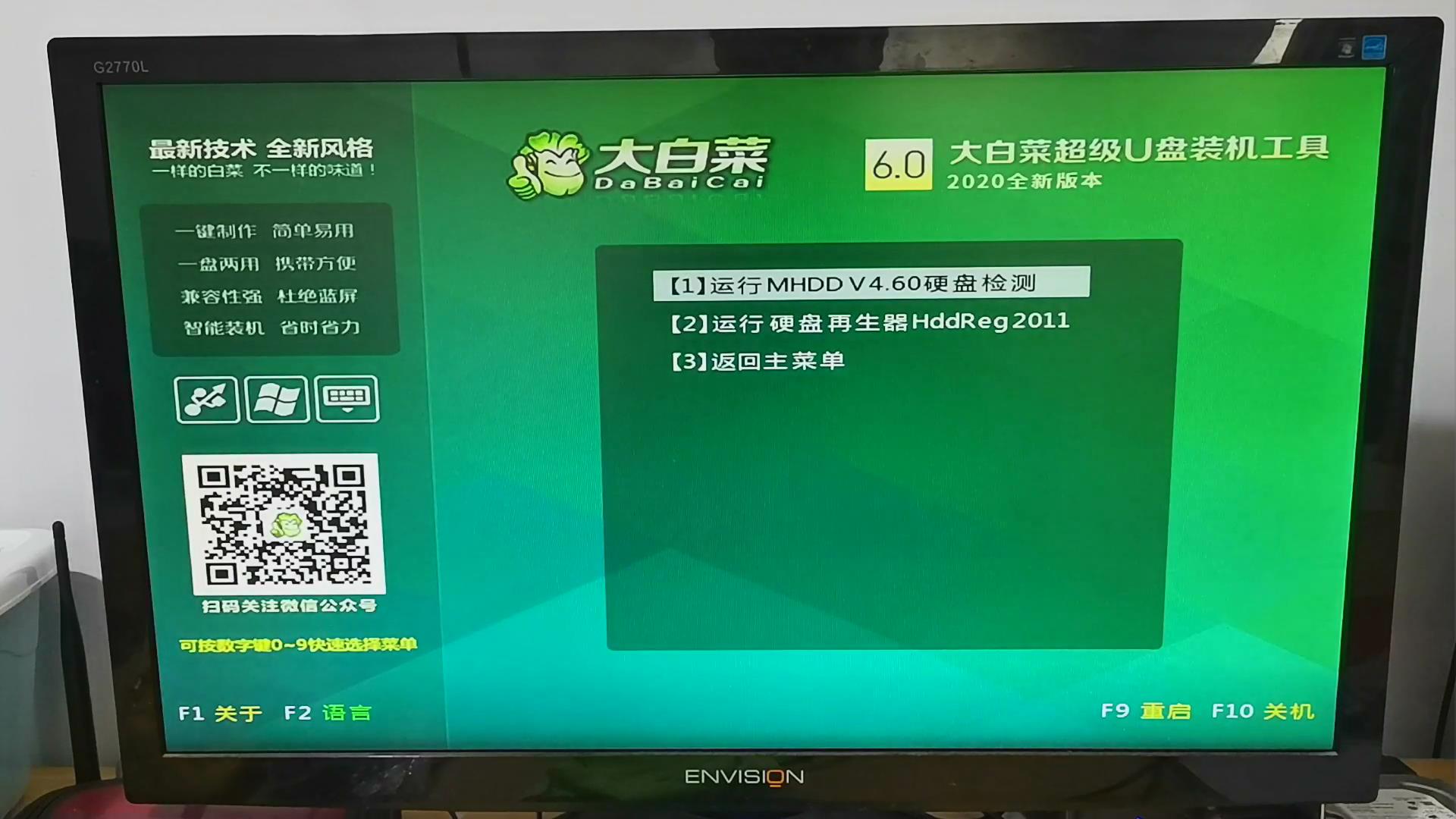
再次选择Mhdd,如果大家的启动优盘不是这个界面,自己选择mhdd这个命令就可以了。
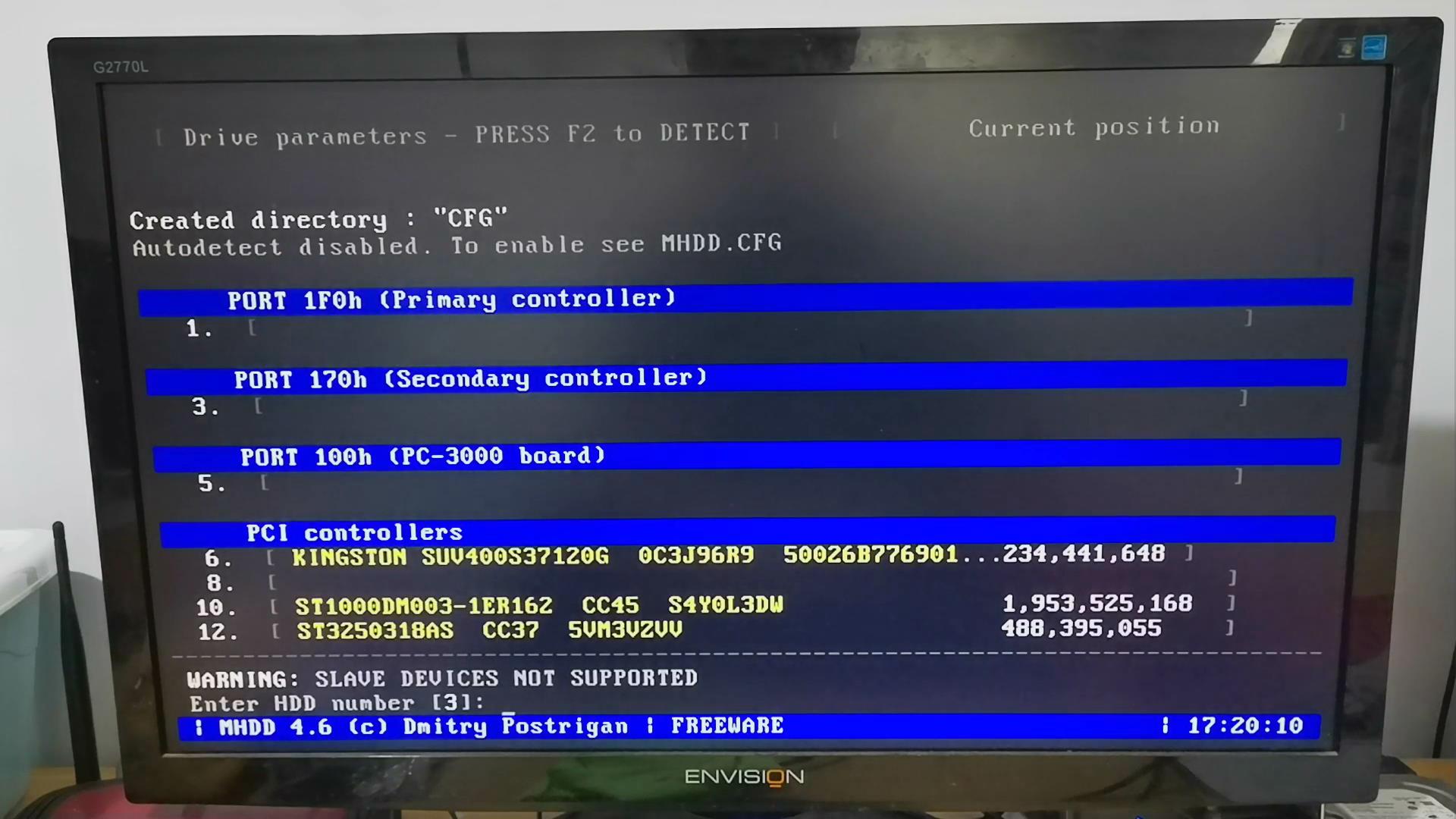
进入mhdd,这个界面是选择硬盘的界面。大家选择需要检测的硬盘,首先进行坏道扫描,选择硬盘后按键盘的f4。
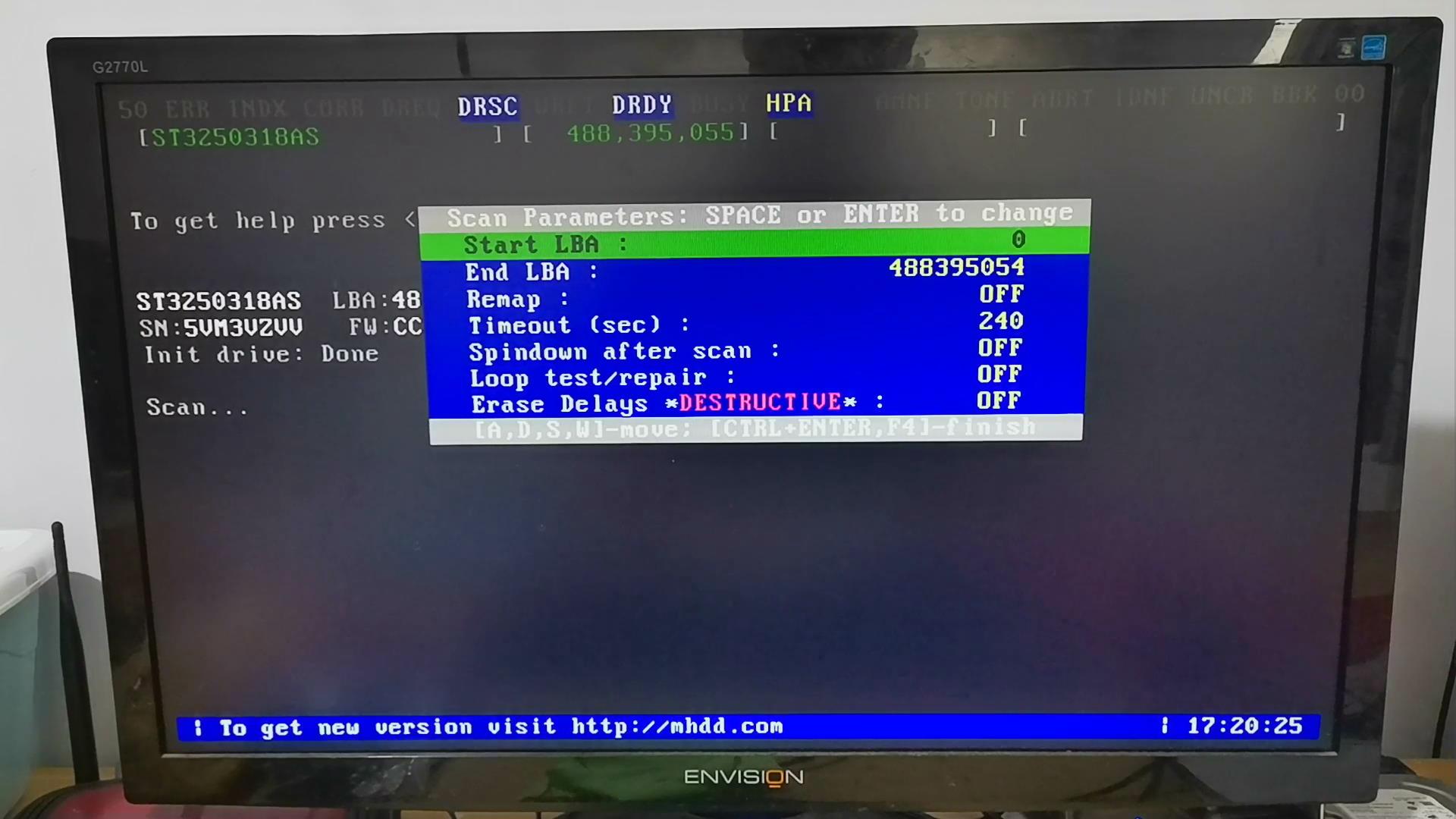
出现扫描选项后,默认选项就可以了,继续按键盘的f4。
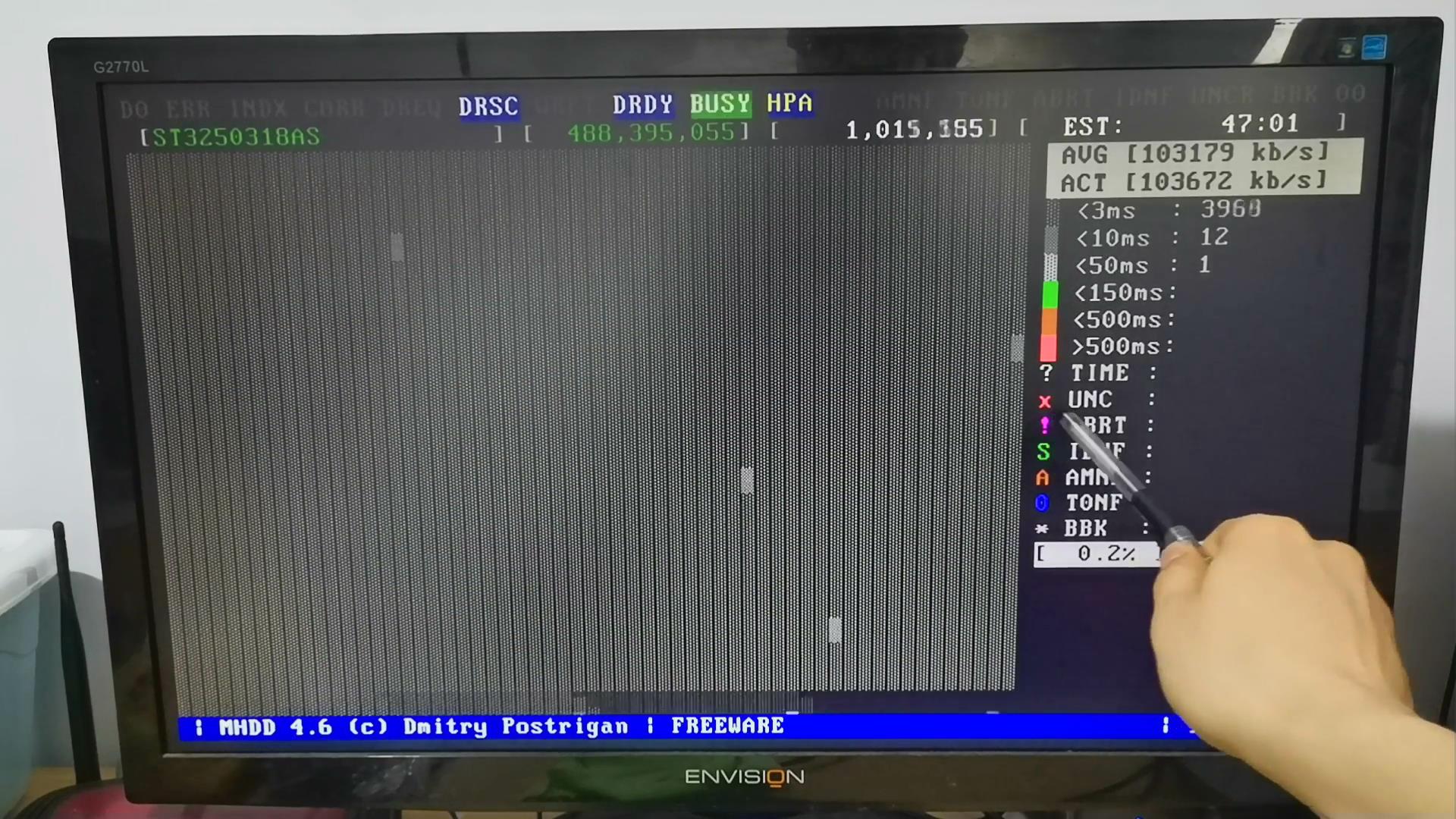
在扫描过程中,右侧有时间计数和这个硬盘的速度显示。右侧中间位置UNC这个是坏道的计数。如果出现UNC这个计数的增加,就证明是有了坏道,我们就可以进行擦除命令修复坏道,我这里退出扫描界面,继续重新选择硬盘进行演示。按键盘的esc退出扫描界面。再次按shift+f3选择硬盘。
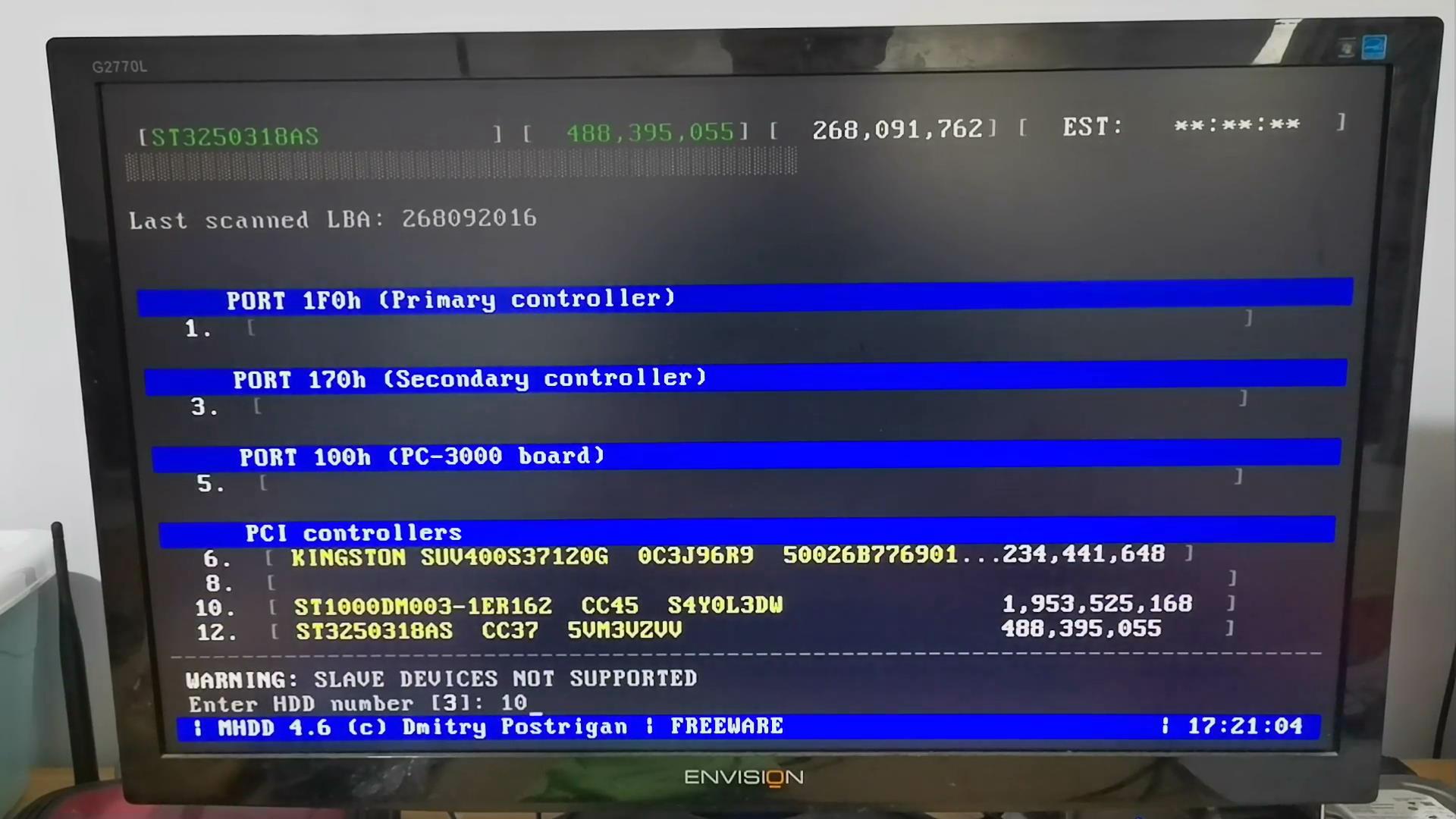
出现选择硬盘的界面后,我这里随便选择一个硬盘,再次开始扫描硬盘。
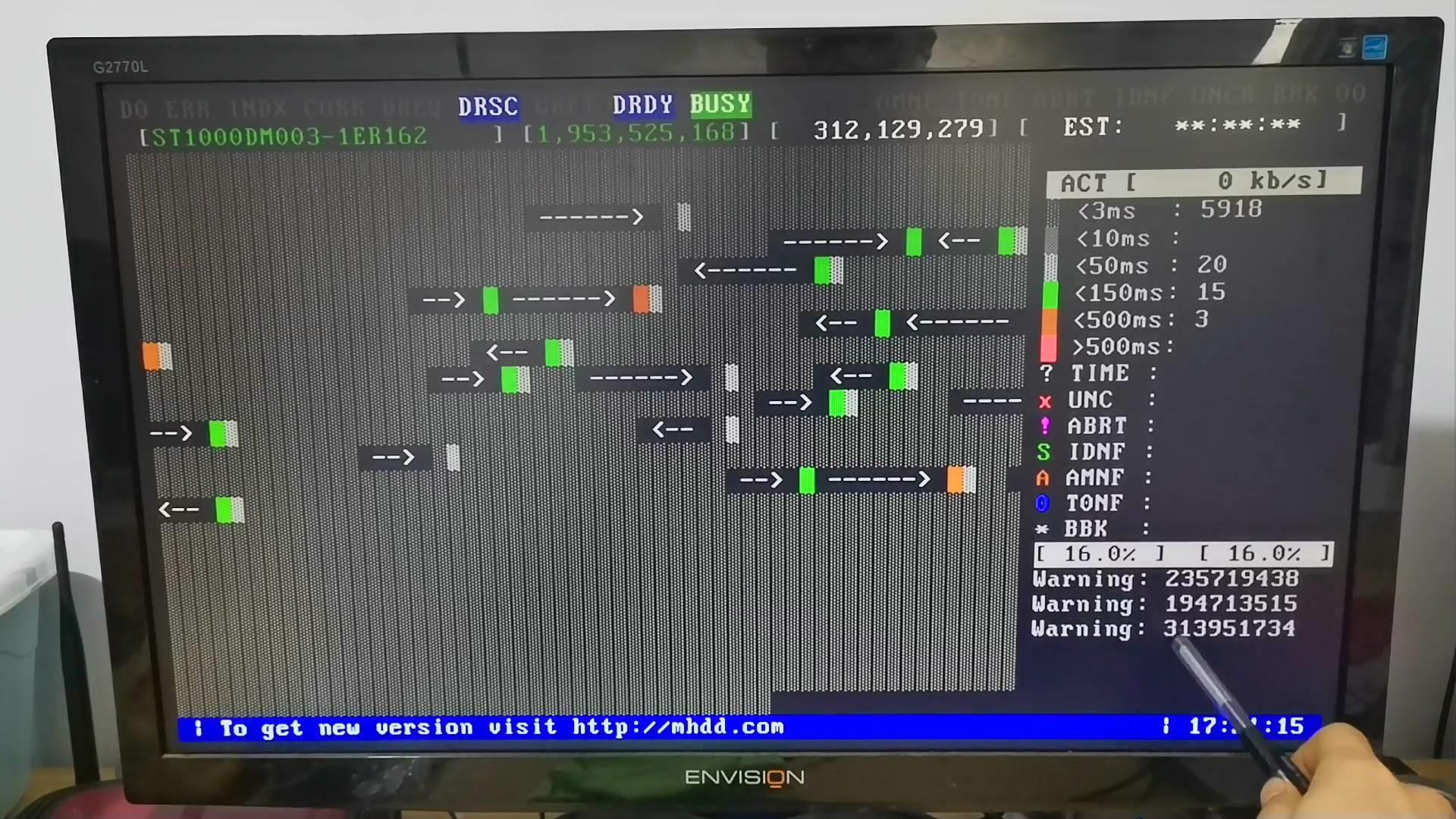
为了演示效果,我这里产生了几个警告,当做是坏道进行修复一下,右边右下角的警告就当做是坏道进行演示,如果有坏道了,就会显示真实坏道的地址,我这里按esc停止扫描。
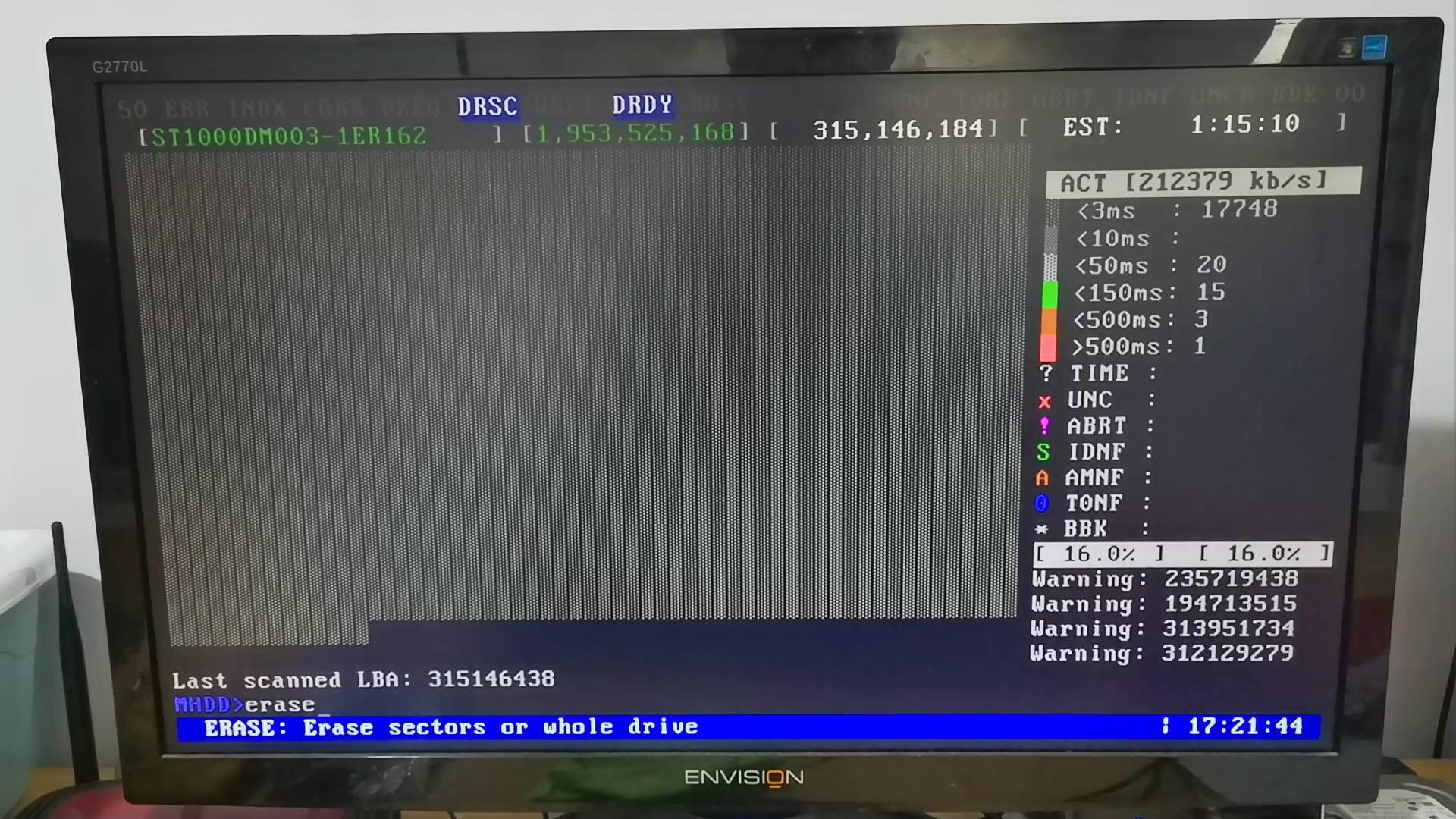
我这里先演示一下手动擦除命令,输入命令erase,这个是手动擦除命令。
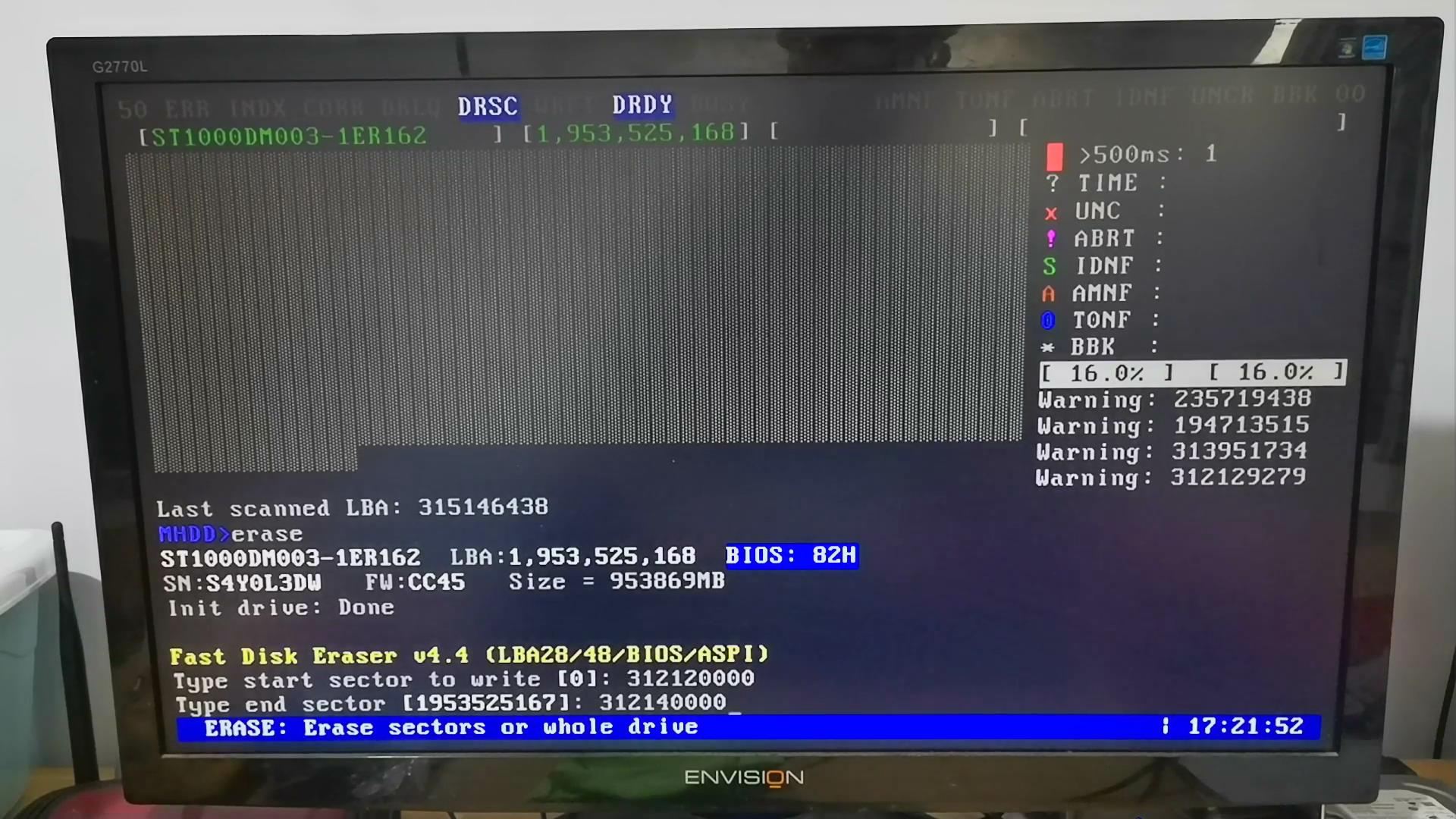
然后输入擦除的开始地址和结束地址,一般输入开始地址提前一些,结束地址要往后一些,我这里为了演示就输入一下地址,刚输入完之后按回车会提示是否擦除。选择yes,Y就可以了,我这里演示就不真的进行擦除了。
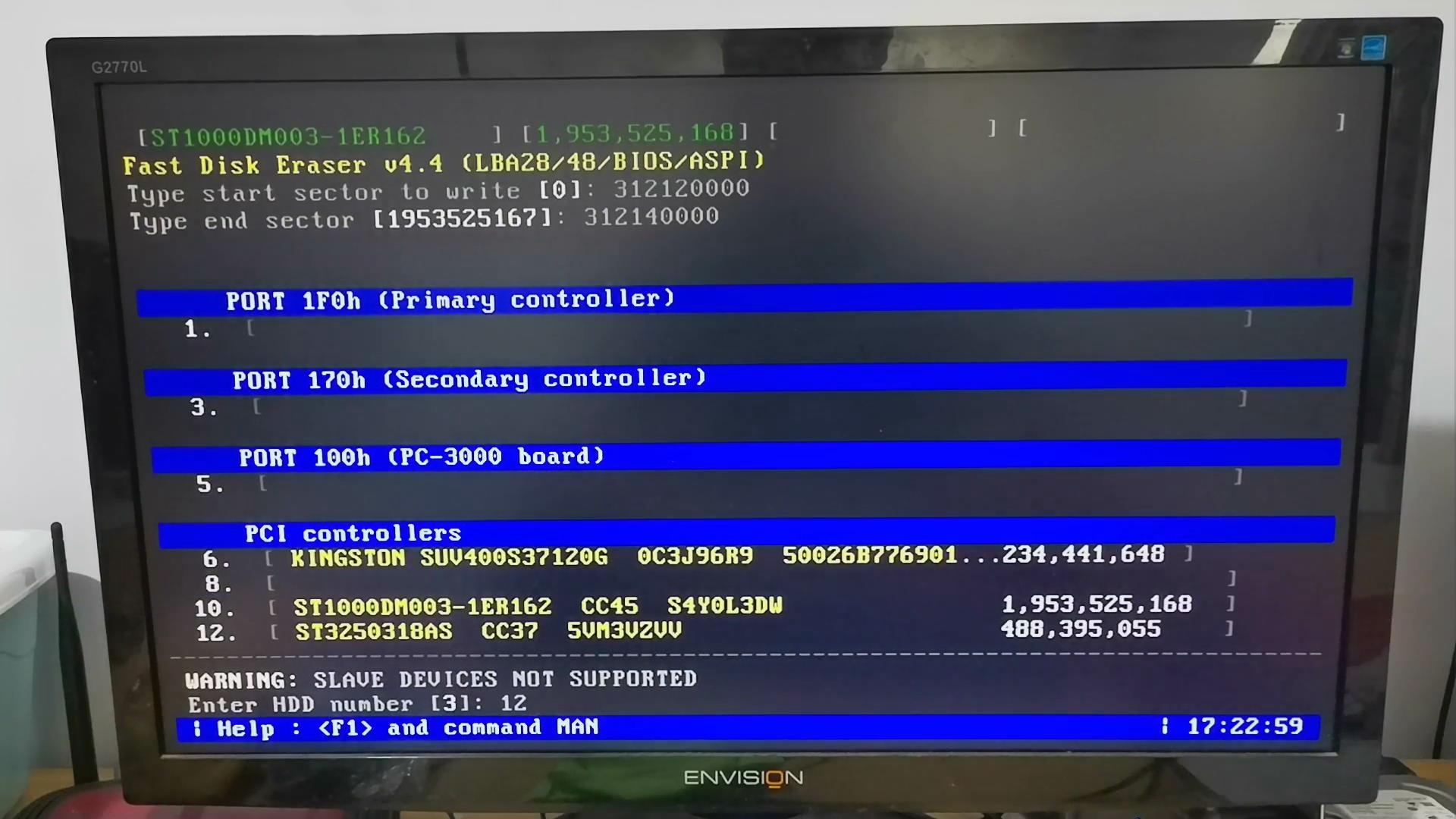
我这里再演示一下自动擦除,在选择硬盘的界面,这个界面可以按键盘的shift+f3调出来,选择需要扫描修复的硬盘,然后按键盘的f4
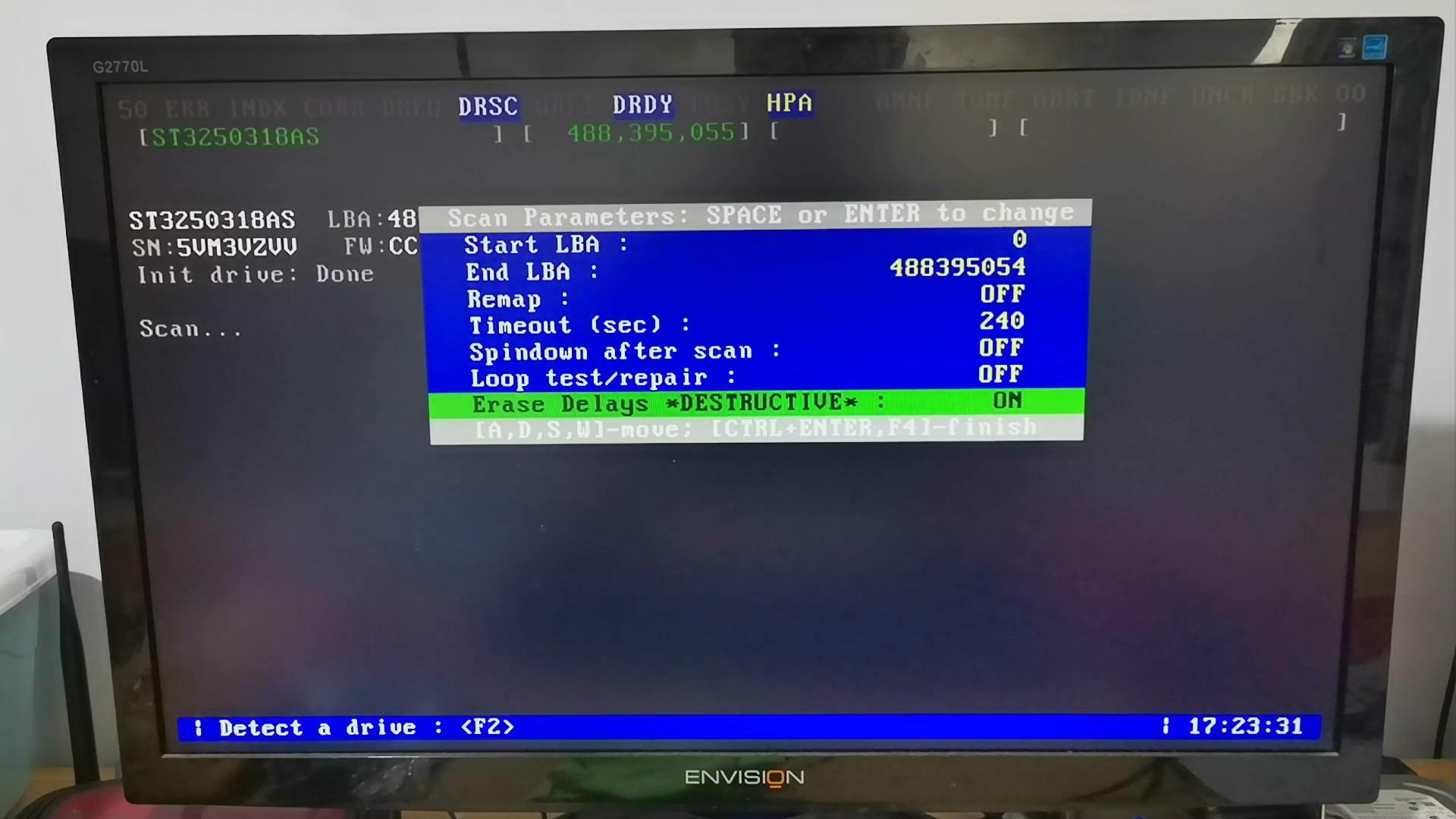
当出现扫描的选项的时候,选择最后一个,擦除选项选择on。这里的自动擦除,当延迟比较大也会自动擦除。上边有延迟毫秒选项数字默认240毫秒。然后按键盘的f4开始扫描自动擦除。
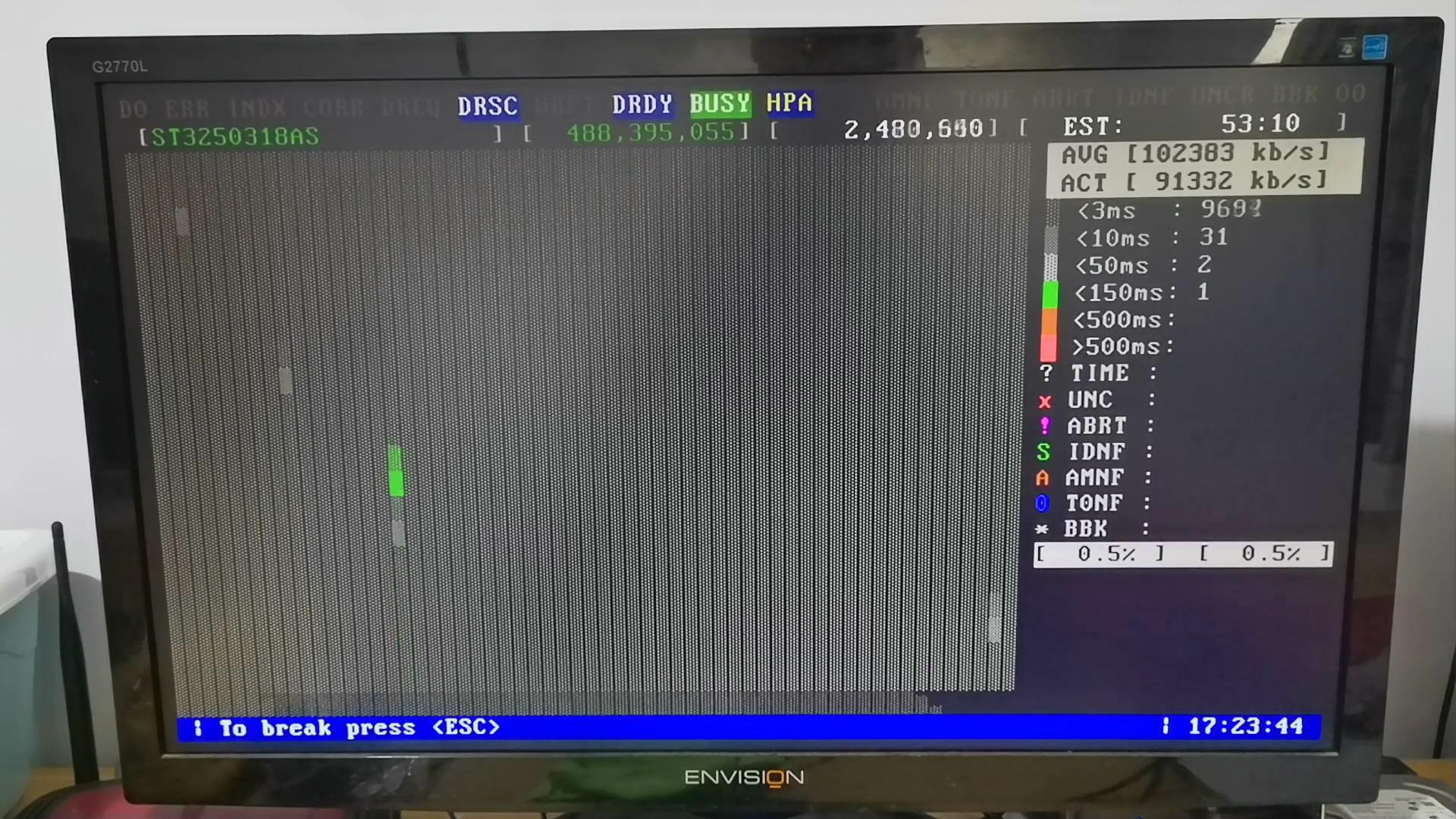
这里就开始了,自动擦除它会自动擦除延迟高的硬盘扇区,也会擦除掉坏道。
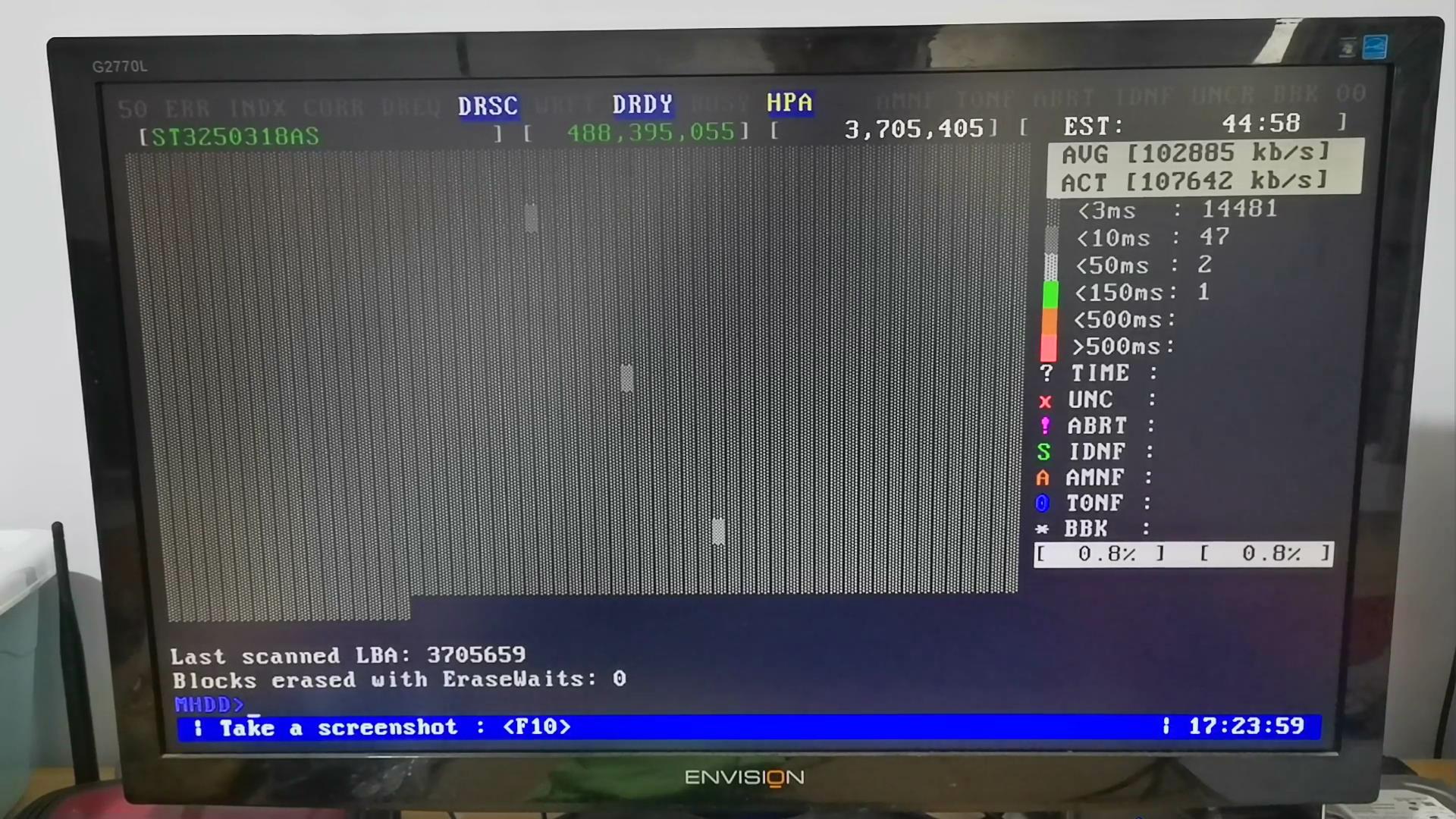
当扫描完成之后,下方会显示一共擦除了多少个扇区,当擦除完成后需要重新再次扫描,再次检测一下硬盘有没有坏道。
关于这个MHDD软件坏道修复,我也拍了一个视频,视频教程讲的比较详细,有兴趣的朋友可以看一下。
视频加载中...
也可以点击右侧链接查看视频→→→ 电脑硬盘坏道修复


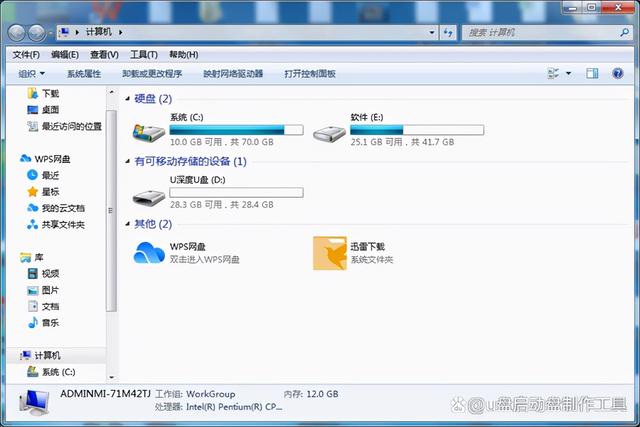

![RedHat服务器上[Errno 5] OSError: [Errno 2]的解决方法](https://img.pc-daily.com/uploads/allimg/4752/11135115c-0-lp.png)

